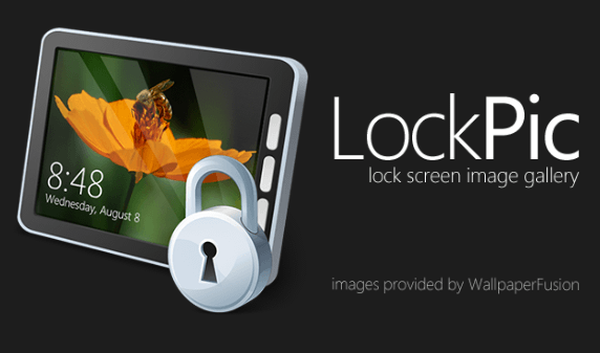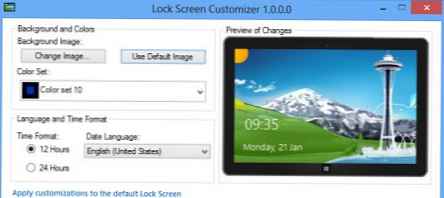Anda mungkin mengalami kesalahan "Subsistem cetak lokal tidak berjalan"Baik ketika mencoba menghubungkan printer baru, dan ketika membuka pengaturan printer lokal yang sudah dikonfigurasi atau saat mengirim dokumen untuk dicetak. Kesalahan ini dapat muncul di Windows 10 dan Win 7 atau 8.1.
Teks pesan kesalahan mungkin sedikit berbeda tergantung pada tindakan apa yang Anda coba lakukan dengan objek dalam subsistem cetak. Sebagai contoh:
Kesalahan membuka printer.Windows tidak dapat terhubung ke printer.
Subsistem cetak lokal tidak berjalan. Mulai ulang subsistem atau mulai ulang komputer.
Atau
Gagal membuka Add Printer Wizard. Subsistem cetak lokal tidak berjalan.
Di Windows versi bahasa Inggris, kesalahan mungkin terlihat seperti ini:
Windows tidak dapat membuka Tambahkan printer. Layanan Print Spooler lokal tidak berjalan, Silakan restart Spooler atau restart mesin.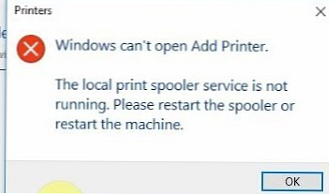
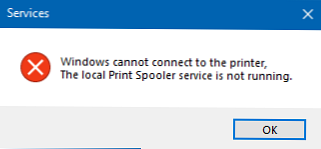
Pertama-tama, Anda perlu memeriksa apakah layanan cetak (Print Spooler) sedang berjalan. Ketika layanan cetak dinonaktifkan, Anda mungkin mengalami kesalahan 0x000006ba.
- Untuk melakukan ini, buka konsol manajemen layanan (services.msc);
- Dalam daftar layanan, temukan layanan "Manajer cetak"(Print Spooler);
- Pastikan bahwa layanan sedang berjalan (status - "Berjalan"), dan jenis startup adalah "Otomatis";
- Mulai ulang layanan;

- Jika layanan tidak berjalan, ubah jenis layanan startup dan jalankan;
- Pada tab dependensi, verifikasi bahwa layanan Print Spooler bergantung pada layanan Remote Procedure Contro (RPC) dan HTTP Service (HTTP Service). Agar layanan cetak berfungsi dengan benar, layanan ini harus dijalankan. Jika dependensi tidak dikonfigurasi, Anda dapat memulihkannya dengan perintah:
sc config spooler depend = RPCSS
Anda juga dapat memeriksa status layanan cetak dari baris perintah dengan menjalankan perintah:
sc spooler permintaan
Contoh ini menunjukkan bahwa layanan sedang berjalan (Menjalankan).
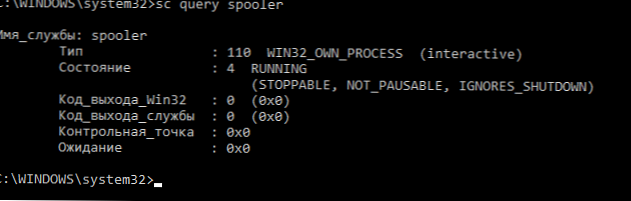
Jika layanan "Print Manager" hilang atau tidak dimulai, coba hapus antrian cetak dan hapus file di folder C: \ windows \ system32 \ spool \ Printers (ketika layanan cetak dihentikan). Kemudian periksa apakah komponen cetak Windows diaktifkan:
- Buka Panel Kontrol -> Semua Item Panel Kontrol -> Program dan Fitur -> Mengaktifkan atau menonaktifkan Fitur Windows
- Temukan "Layanan Pencetakan dan Dokumen";
- Pastikan layanan dihidupkan: Klien Pencetakan Internet, Layanan Pencetakan LPD dan Windows Fax and Scan;

- Anda dapat mencoba menginstal ulang komponen: matikan, simpan perubahan, dan kemudian nyalakan lagi.
Jika kesalahan "Subsistem pencetakan lokal tidak terjadi" muncul ketika Anda mencoba menghubungkan printer jaringan bersama dari komputer lain, coba hubungkan printer jaringan melalui port lokal (alamat port adalah alamat printer dalam format \\ PCName1 \ HP2000). Prosedur untuk menghubungkan printer jaringan melalui port lokal dijelaskan secara rinci dalam artikel Mencetak pada printer jaringan pada Windows 10 dari bawah XP.
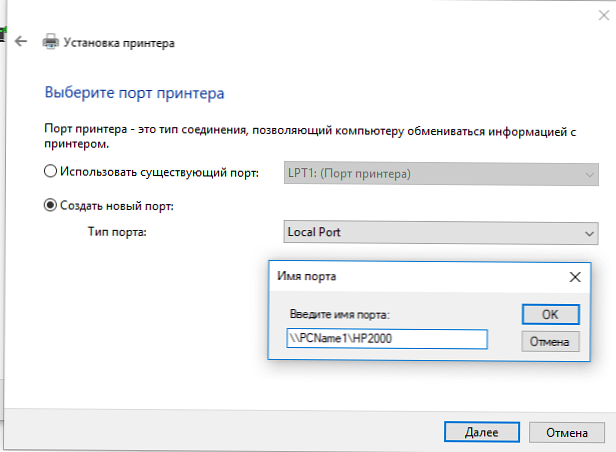
Jika semuanya gagal, mulai panduan pemecahan masalah cetak: Pilihan -> Pembaruan dan Keamanan -> Printer (Pemecahan Masalah Cetak) -> Luncurkan Pemecah Masalah.
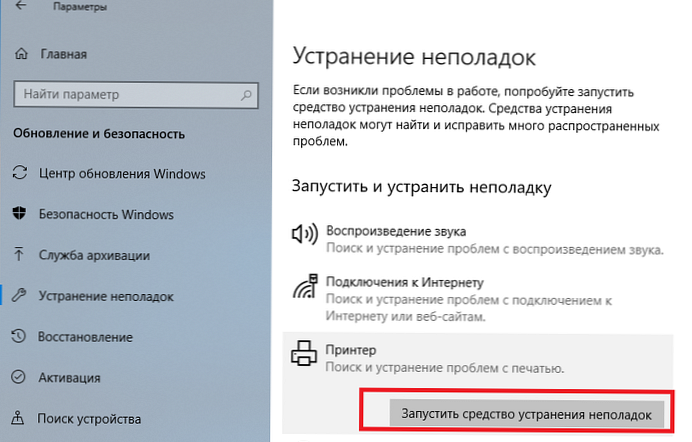
Juga periksa integritas file sistem menggunakan perintah:
sfc / scannow
atau
dism / Online / Cleanup-Image / RestoreHealth